- Pievienojot grafikus savam Google Izklājlapu izklājlapas uzlabos viņu vizuālo pievilcību, taču tās nav īpaši noteiktas bez leģendu etiķetēm.
- Šajā rokasgrāmatā ir paskaidrots, kā lietotāji var pievienot leģendu iezīmes Google Izveidojiet diagrammas un formatējiet tām tekstu.
- Mūsu Komandas darba sadaļa ietver vairāk rokasgrāmatu Google lietotnes un citu komandas sadarbības programmatūru.
- Mūsu vietnē varat arī pārlūkot daudzu tīmekļa lietotņu pamācības Tīmekļa un mākoņa centrs.
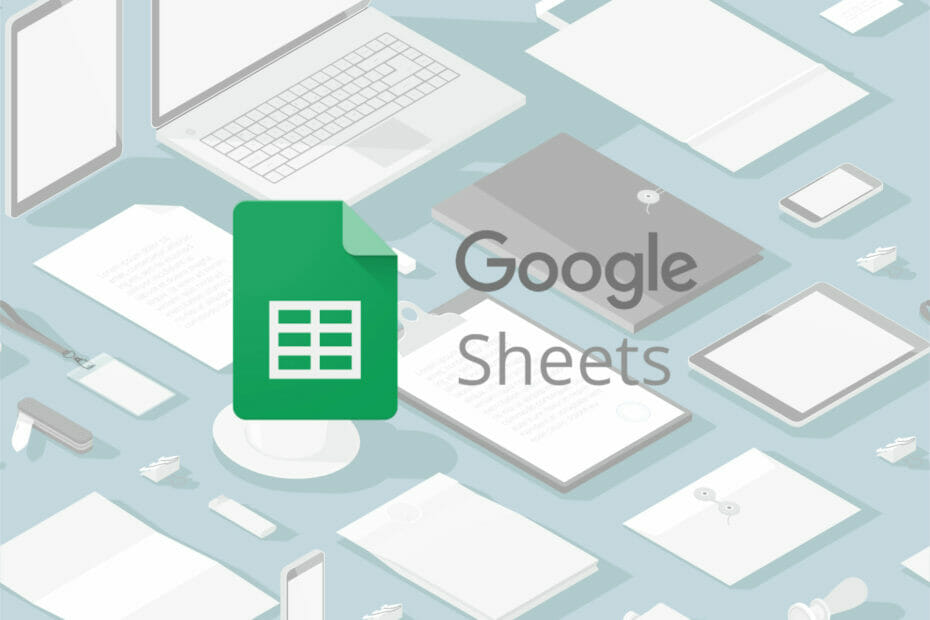
Šī programmatūra saglabās jūsu draiveru darbību un darbību, tādējādi pasargājot jūs no izplatītākajām datoru kļūdām un aparatūras kļūmēm. Pārbaudiet visus draiverus, veicot trīs vienkāršas darbības:
- Lejupielādējiet DriverFix (pārbaudīts lejupielādes fails).
- Klikšķis Sāciet skenēšanu atrast visus problemātiskos draiverus.
- Klikšķis Atjaunināt draiverus lai iegūtu jaunas versijas un izvairītos no sistēmas darbības traucējumiem.
- DriverFix ir lejupielādējis 0 lasītāji šomēnes.
Izklājlapas ir Google alternatīva Microsoft Excel. Tīmekļa lietotne Izklājlapas ir brīvi pieejama visiem Google konta lietotājiem.
Lai arī tajā var nebūt dažas Excel funkcijas, izklājlapas joprojām ir diezgan laba alternatīva.
Tāpat kā visas izklājlapu lietojumprogrammas, arī Izklājlapas ļauj lietotājiem iestatīt diagrammas ievadītajiem datiem. Lai izklājlapu diagrammas būtu skaidras, tām jāpievieno leģendu iezīmes.
Leģendas parādīs, kādus datus grafiki parāda.
Kā es varu pievienot teksta un formāta leģendu pakalpojumā Google izklājlapas?
1. Pievienojiet iezīmes leģendu
- Vispirms ievadiet diagrammas datus kolonnā vai rindā Google izklājlapas izklājlapā.
- Turiet peles kreiso pogu un velciet kursoru virs ievadītajiem datiem, lai tos atlasītu.
- Klikšķis Ievietojiet > Diagramma lai grafiku pievienotu lapai.
- Noklikšķiniet uz Diagrammas tips nolaižamajā izvēlnē atlasiet vienu no sektoru diagrammu veidiem, kam pievienot etiķetes leģendu.
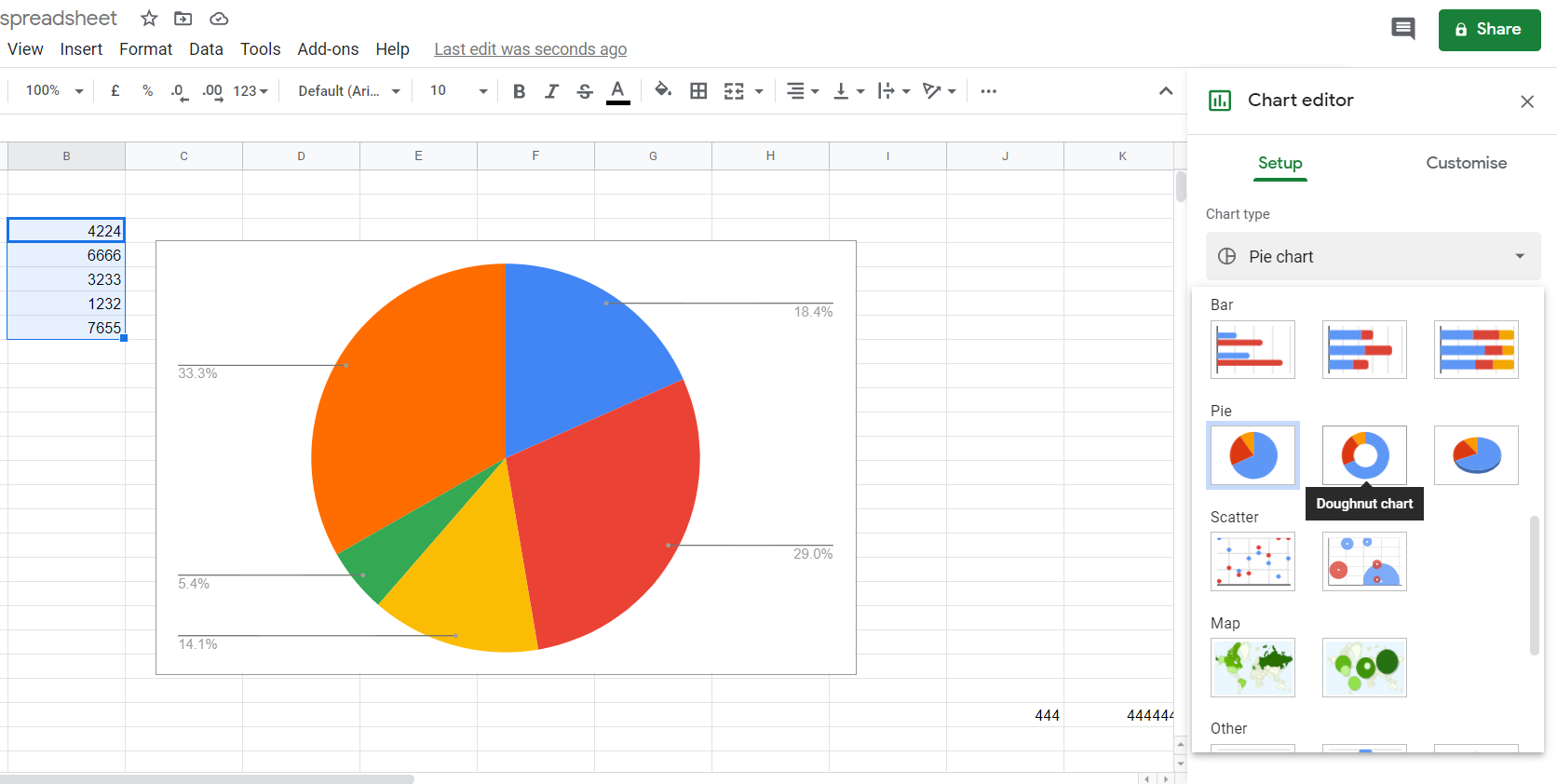
- Noklikšķiniet uz Pievienot iezīmi lodziņu un atlasiet šūnu diapazonu, kurā iekļauti jūsu diagrammas dati. Tad diagrammā tiks parādītas datu vērtību iezīmes, piemēram, tieši zemāk esošajā momentuzņēmumā.
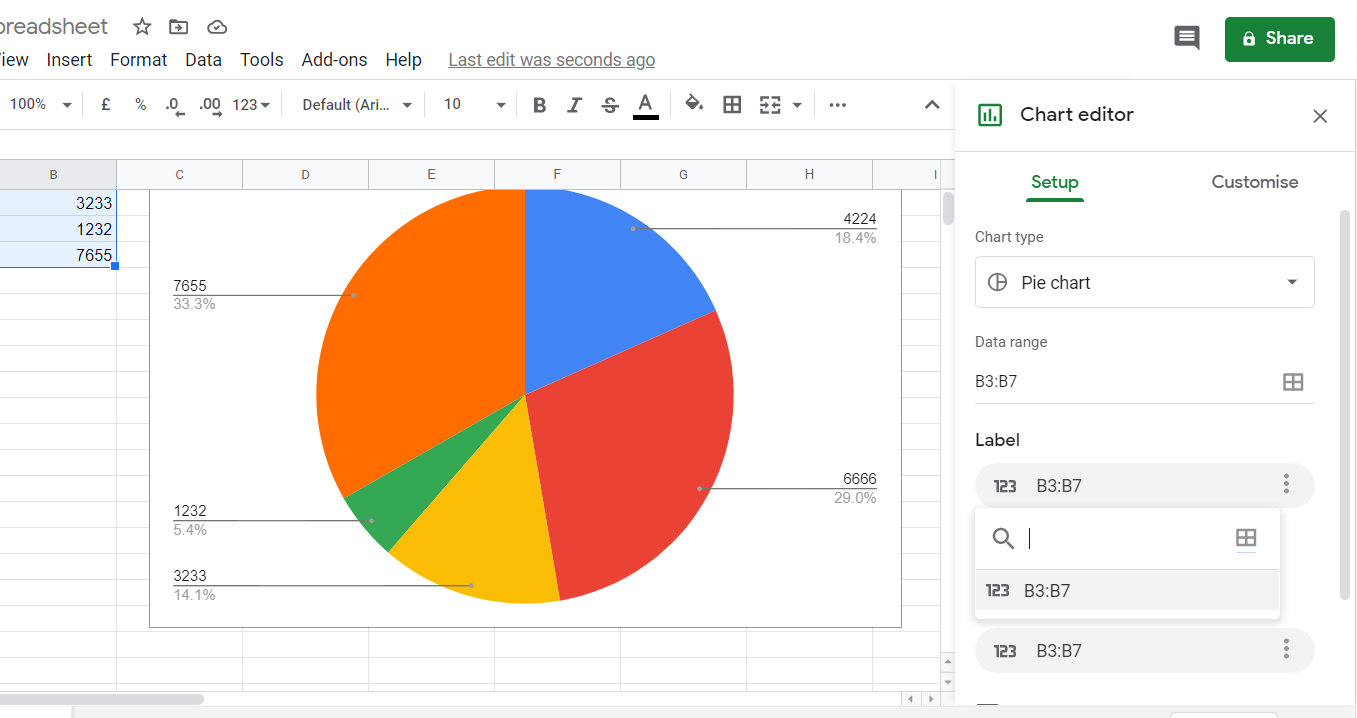
- Jūs varat noņemt iezīmju leģendu, atceļot atzīmi no Izmantojiet kolonnu kā etiķetes izvēles rūtiņu.
2. Rediģēt tekstu leģendā
- Lai rediģētu leģendas etiķetes tekstu, diagrammā veiciet dubultklikšķi uz etiķetes. Veicot dubultklikšķi uz vienas etiķetes, tie visi tiks atlasīti un atvērti tieši zemāk redzamie varianti.
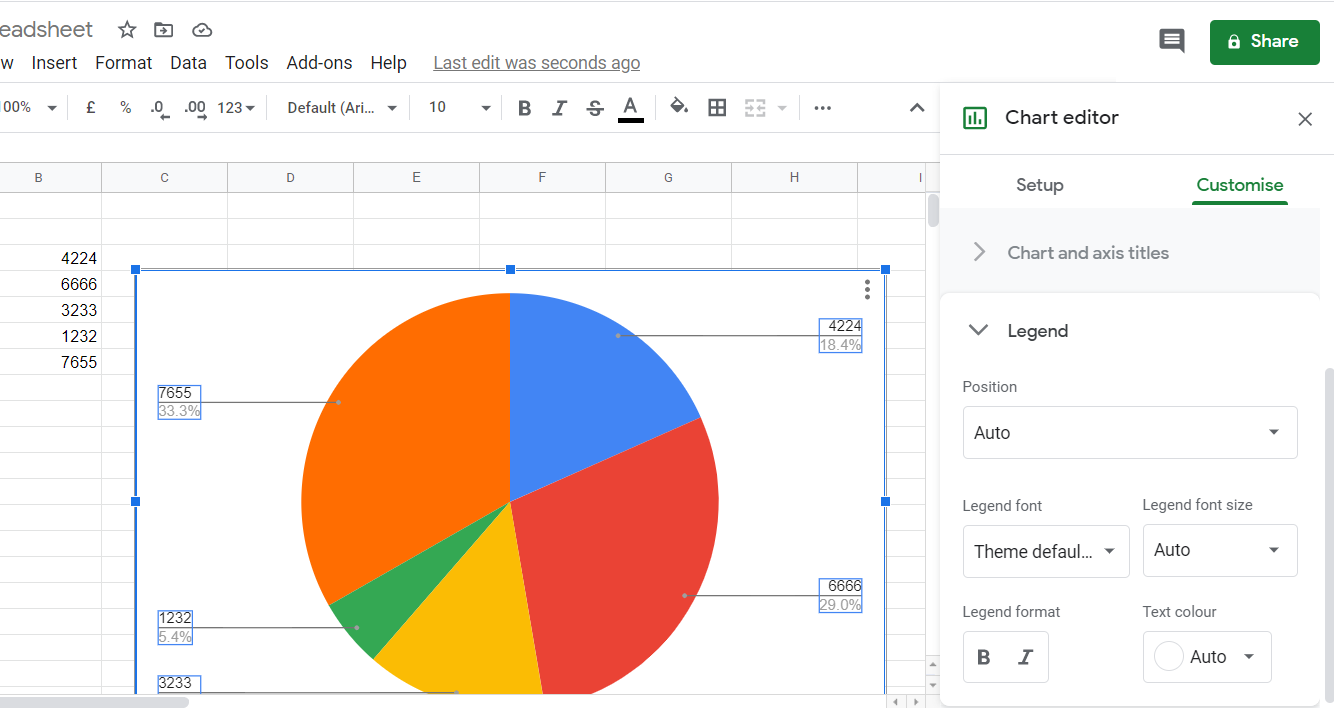
- Veicot dubultklikšķi uz leģendas etiķetes otrreiz, tiks atvērts neliels tekstlodziņš, ar kuru jūs varat mainīt etiķetes tekstu.
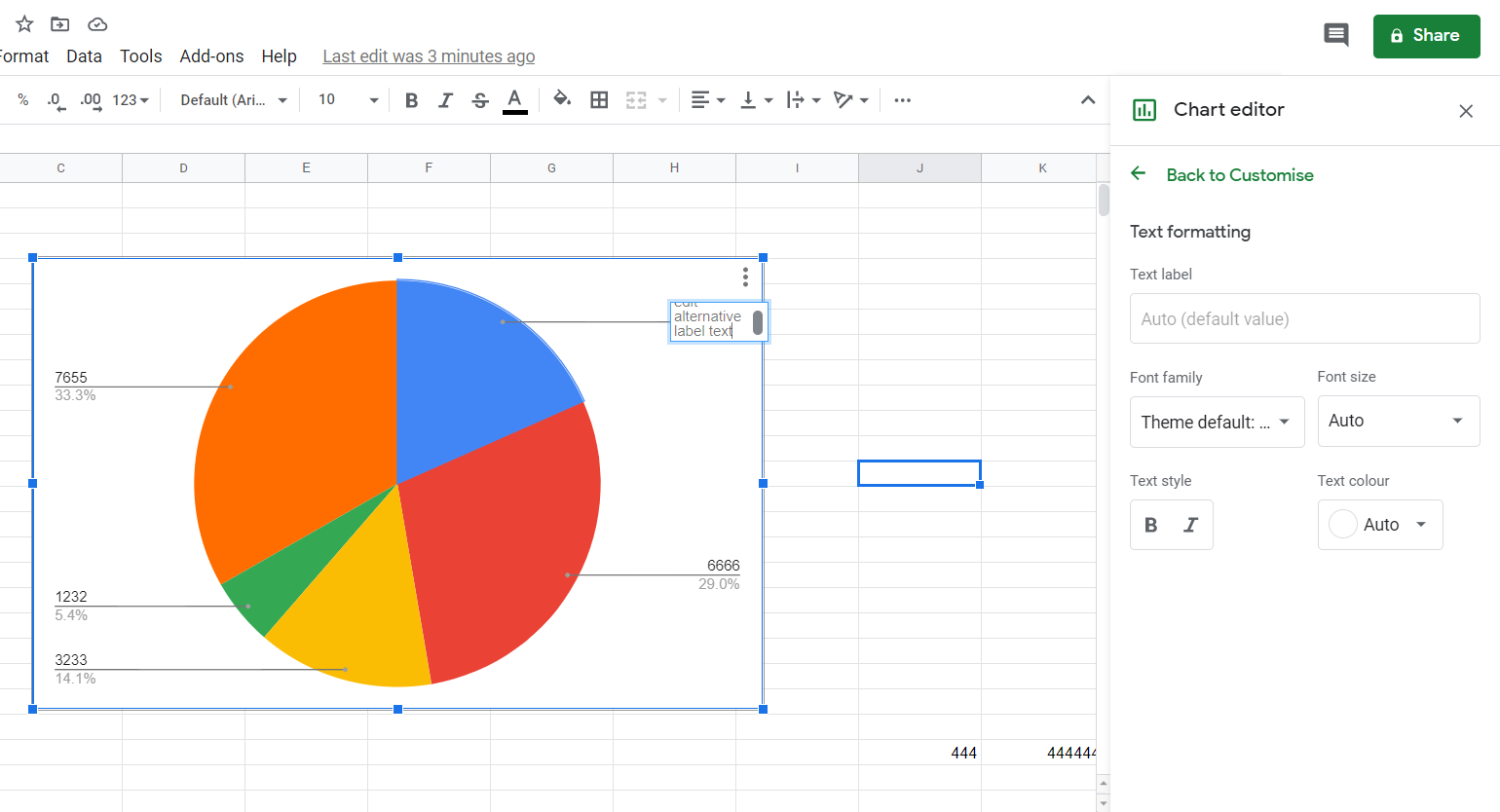
- Etiķetēm varat izvēlēties alternatīvu fontu, diagrammas redaktora sānjoslā noklikšķinot uz nolaižamās izvēlnes Fontu leģenda.
- Noklikšķiniet uz B un Es poga lodziņā Teksta stils, lai visām etiķetēm lietotu treknraksta un kursīva formatējumu.
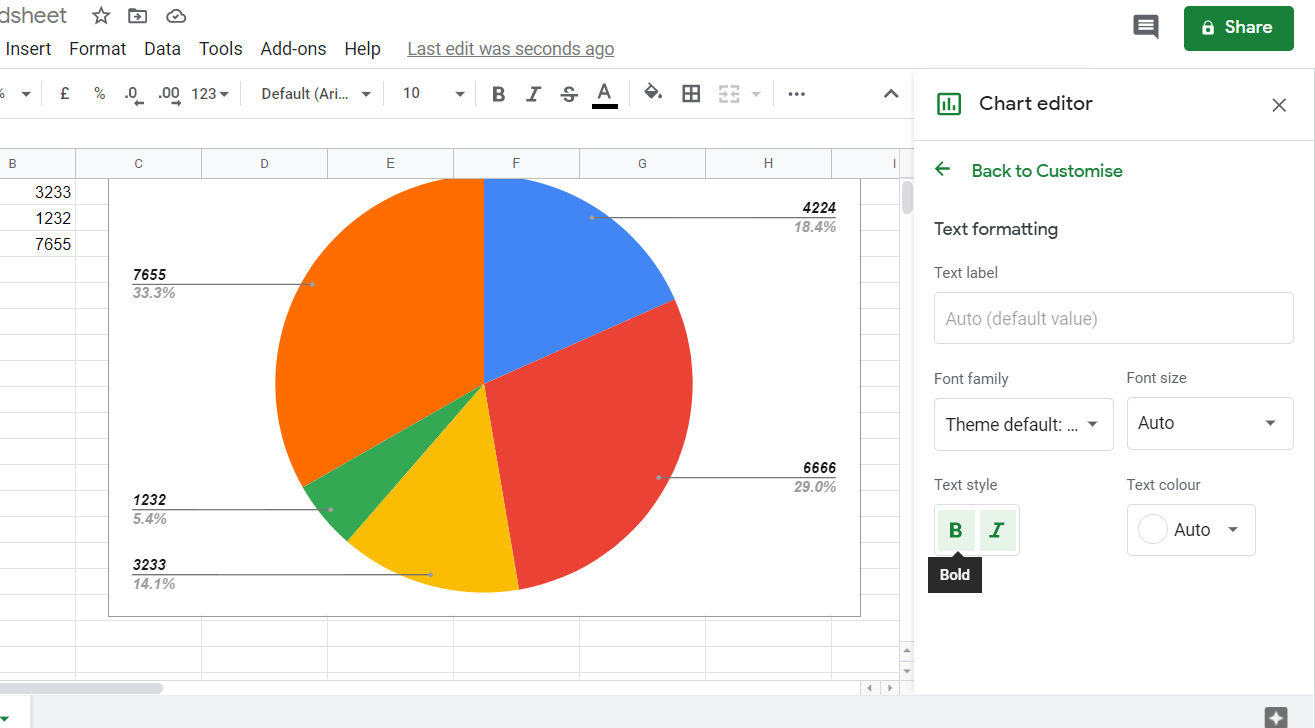
- Noklikšķiniet uz Teksta krāsa lodziņu, lai izvēlētos alternatīvu teksta krāsu.
- Noklikšķiniet uz Leģendas fonta lielums nolaižamajā izvēlnē, lai palielinātu vai samazinātu teksta izmēru visām etiķetēm.
3. Rediģējiet leģendu iezīmju izvietojumu
- Lai mainītu leģendu izvietojumu, noklikšķiniet uz Pielāgot cilne diagrammas redaktora sānjoslā.
- Klikšķis Leģenda lai paplašinātu turpmākās iespējas.
- Pēc tam atlasiet vai nu Tops, Apakšā, Pa kreisivai Pa labi iekš Pozīcija nolaižamajā izvēlnē, lai mainītu leģendu uz tādu, kurā netiek rādītas sektoru diagrammu procentuālās vērtības iezīmes.
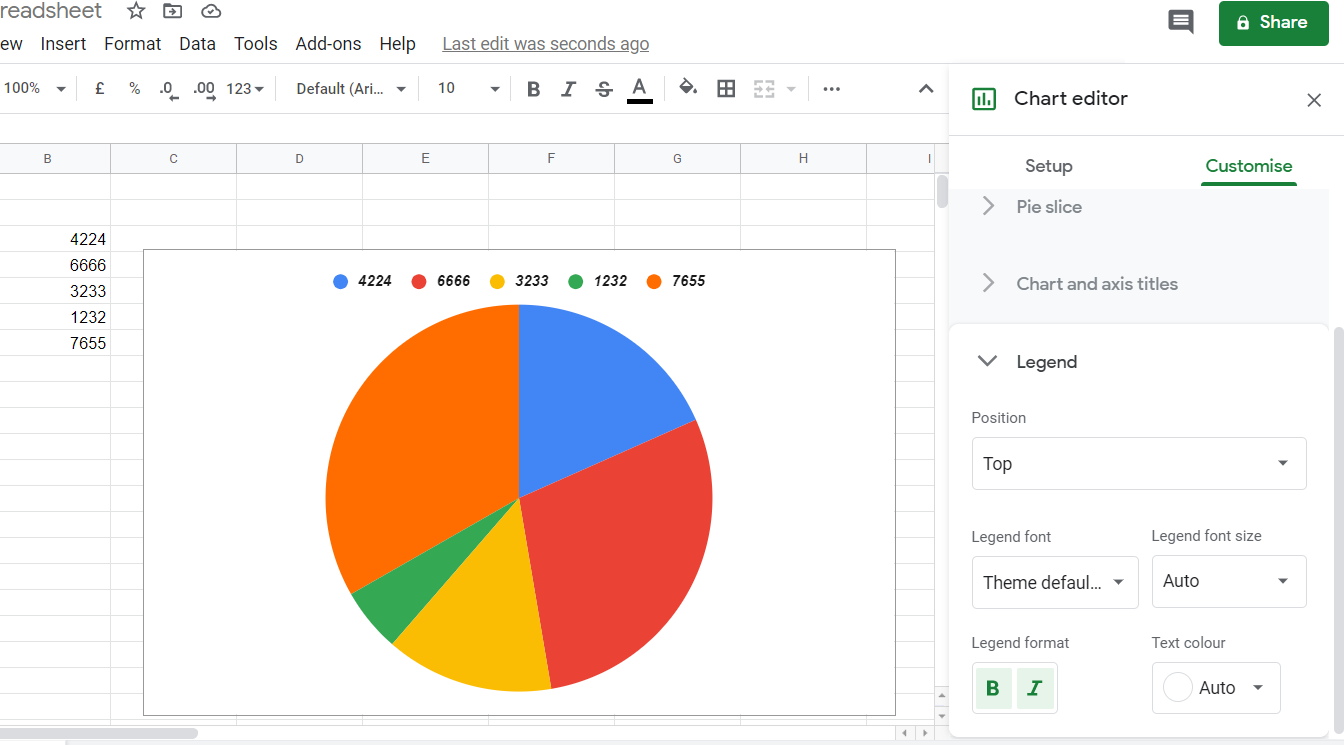
- Veiciet dubultklikšķi uz noteiktas vērtības leģendā, lai to atlasītu.
- Pēc tam atlasītajai vērtībai varat piemērot īpašu teksta formatējumu, izmantojot diagrammas redaktora sānjoslas opcijas.
Tātad, tajā jūs varat pievienot un rediģēt iezīmju leģendas Google izklājlapa grafiki. Datu etiķetes, kuras šīs leģendas parāda, ir būtiskas diagrammām.
Ja jums šī informācija šķita noderīga vai vēlaties pievienot dažus citus ieteikumus šai rokasgrāmatai, lūdzu, nekautrējieties izmantot zem šī raksta atrodamo komentāru sadaļu.

![Kā paslēpt un parādīt slejas Google izklājlapās [ātrās darbības]](/f/c60744eb90fa3714afadb8bdbeaf2161.png?width=300&height=460)
